Interfața de utilizator a Microsoft Visio este concepută pentru a-ți oferi un mediu de lucru intuitiv și eficient. În acest ghid, vei explora pas cu pas diferitele elemente ale interfeței și vei învăța cum să le folosești în avantajul tău. Fii pregătit, pentru că vom explora posibilitățile oferite de Visio!
Concluzii importante
- Microsoft Visio are o interfață de utilizator similară cu alte aplicații Microsoft Office cum ar fi Word și Excel.
- Interfața este formată dintr-o zonă de acces rapid, o bandă de meniu cu file și un editor.
- Fiecare filă oferă instrumente și funcții specifice pentru crearea și editarea diagramelor.
Ghid pas cu pas pentru Interfața de Utilizator a Visio
Pentru a înțelege interfața de utilizator a Microsoft Visio, să începem cu o privire de ansamblu asupra principalelor zone ale aplicației.
1. Zona de Start a Visio
Când deschizi Microsoft Visio, vei intra în Zona de Start. Aici vei vedea desenele deja create și vei putea începe proiecte noi. Asigură-te că începi cu un desen existent sau creezi unul nou.
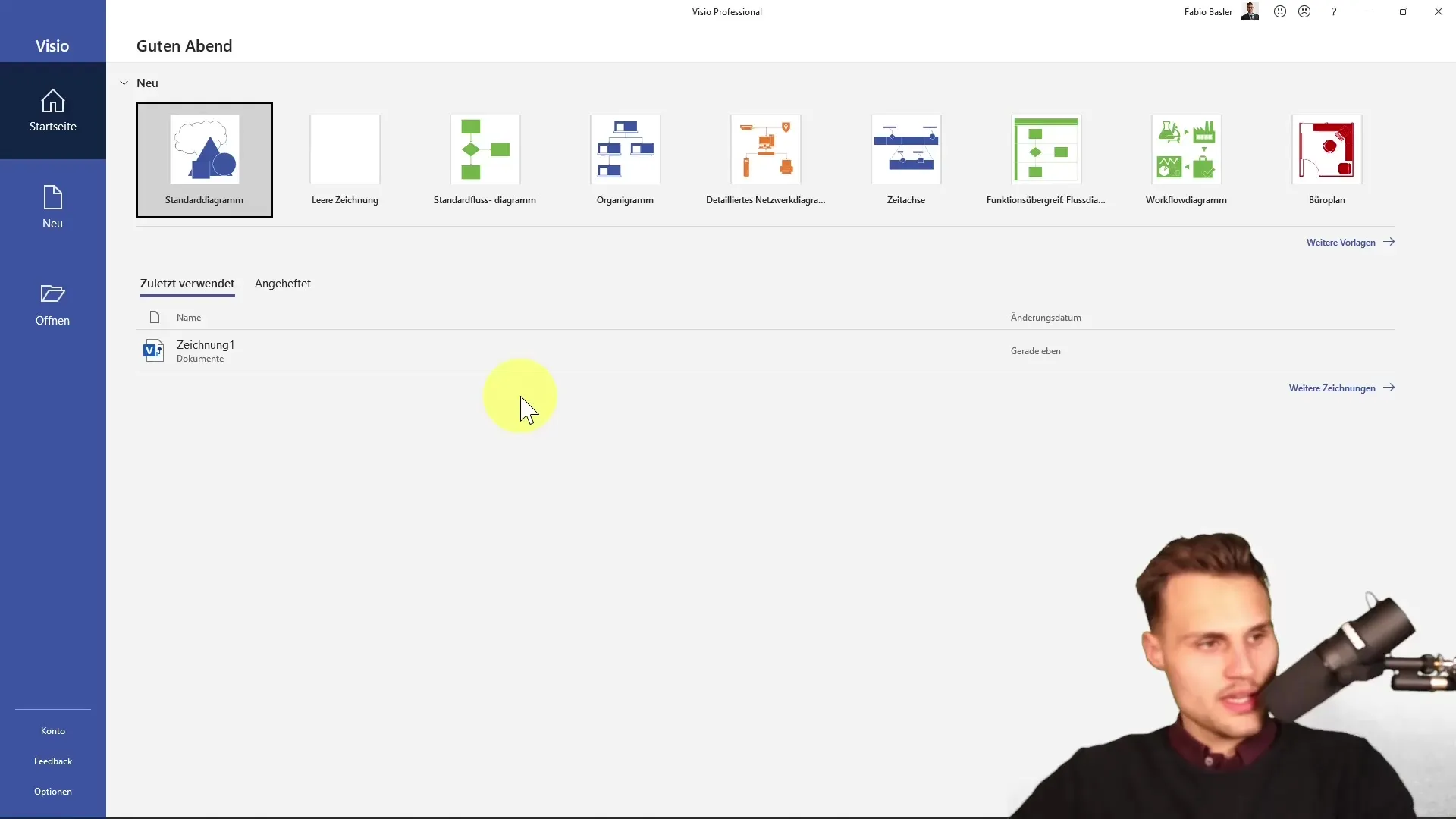
2. Zona Editorului
Zona centrală a interfeței de utilizator este Zona Editorului. Aici lucrezi cu diagrammele tale. Aici poți adăuga, edita și poziționa forme. Este locul unde ideile tale prind viață.
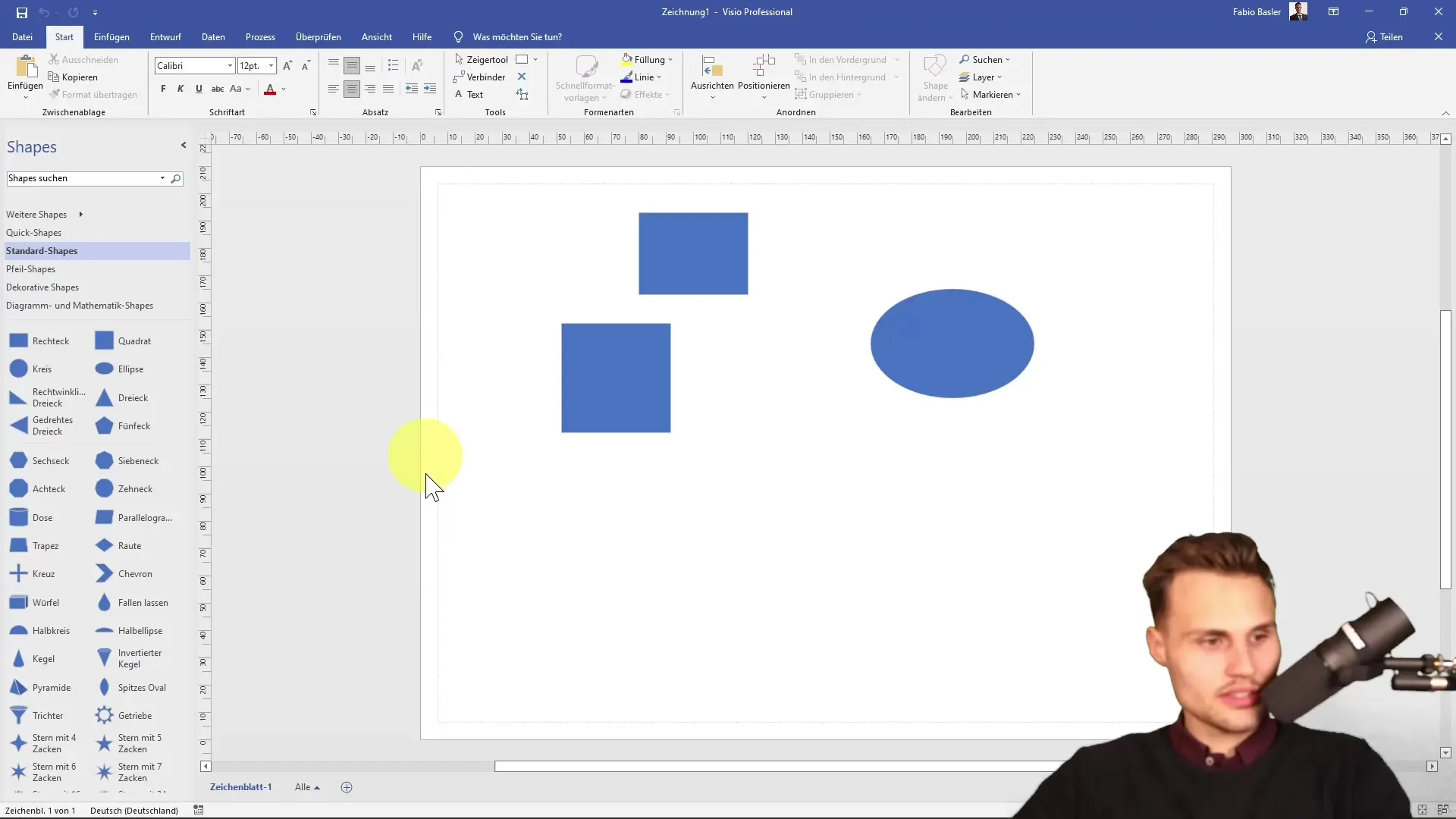
3. Acces Rapid
Una dintre primele lucruri pe care probabil le vei observa este bara de acces rapid. Aceasta se află în colțul din stânga sus și îți oferă acces rapid la funcții de bază precum Salvare sau Deschidere document nou. Poți adăuga și alte acțiuni pentru a personaliza interfața în funcție de nevoile tale.
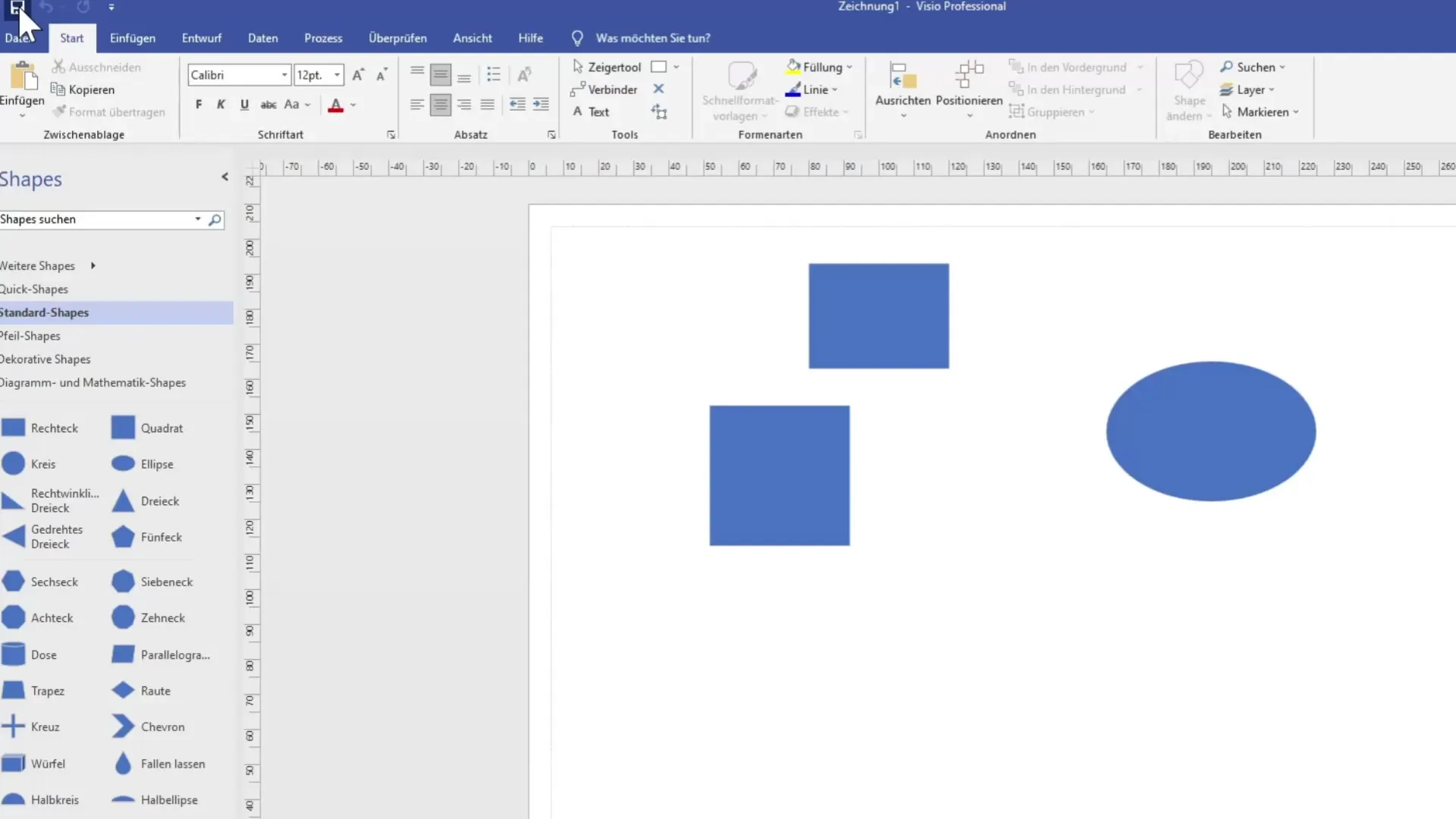
4. Bandă de Meniu cu File
Banda de Meniu găzduiește diferitele file precum „Start”, „Introducere” și „Proiectare”. Acestea sunt structurate similar cu alte programe Microsoft. Filele sunt locul principal unde ai acces la comenzile și instrumentele de care ai nevoie pentru desenele tale.
5. Grupuri de Comenzi în Banda de Meniu
În cadrul fiecărei file vei găsi grupuri de comenzi care grupează funcții similare. De exemplu, fila „Start” oferă grupuri precum „Clipboard” și „Font” care permit ajustări și editări rapide.
6. Fila Introducere
Fila „Introducere” este utilă în special atunci când dorești să integrezi elemente noi în diagrama ta. Aici poți insera imagini, diagrame și alte obiecte. Posibilitățile sunt diverse și merg de la forme generale la tipuri specifice de diagrame.
7. Zona Proiectare
Fila „Proiectare” îți oferă posibilitatea de a-ți schimba aspectul și layout-ul formelor. Poți ajusta culorile și designul pentru a se potrivi cu cerințele tale. De asemenea, ai opțiunea de a importa date din surse externe.
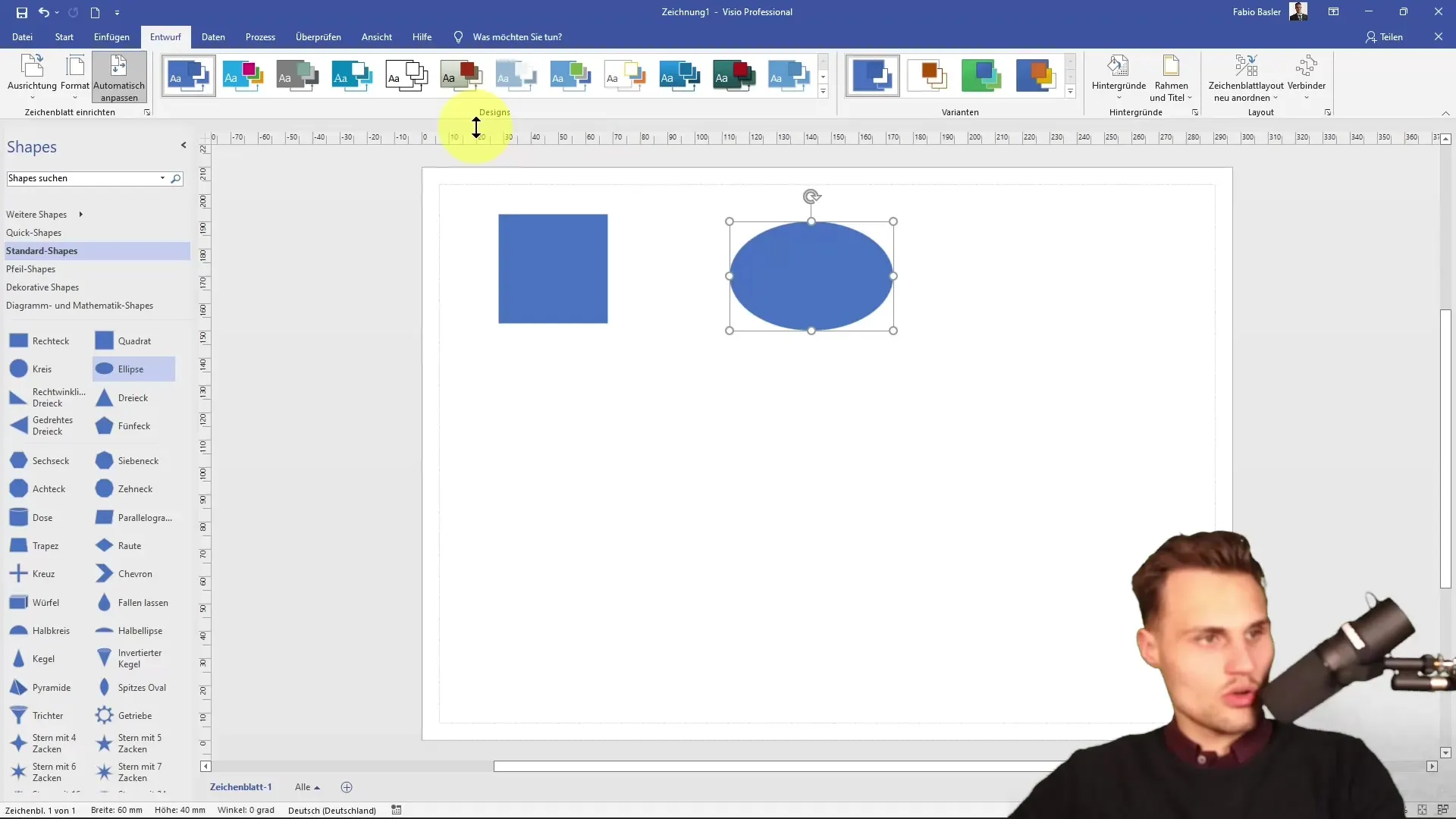
8. Funcții Conexe la Date
Visio îți permite să importe date din surse precum Excel sau Access. Această integrare este utilă în special atunci când vrei să creezi diagrame bazate pe date reale. Găsești aceste opțiuni sub fila „Date”.
9. Organizarea Proceselor
În plus față de funcțiile de bază, poți vizualiza și procesele în Visio. Cu fila „Revizuire” poți verifica diagramele tale pentru exactitate și completitudine.
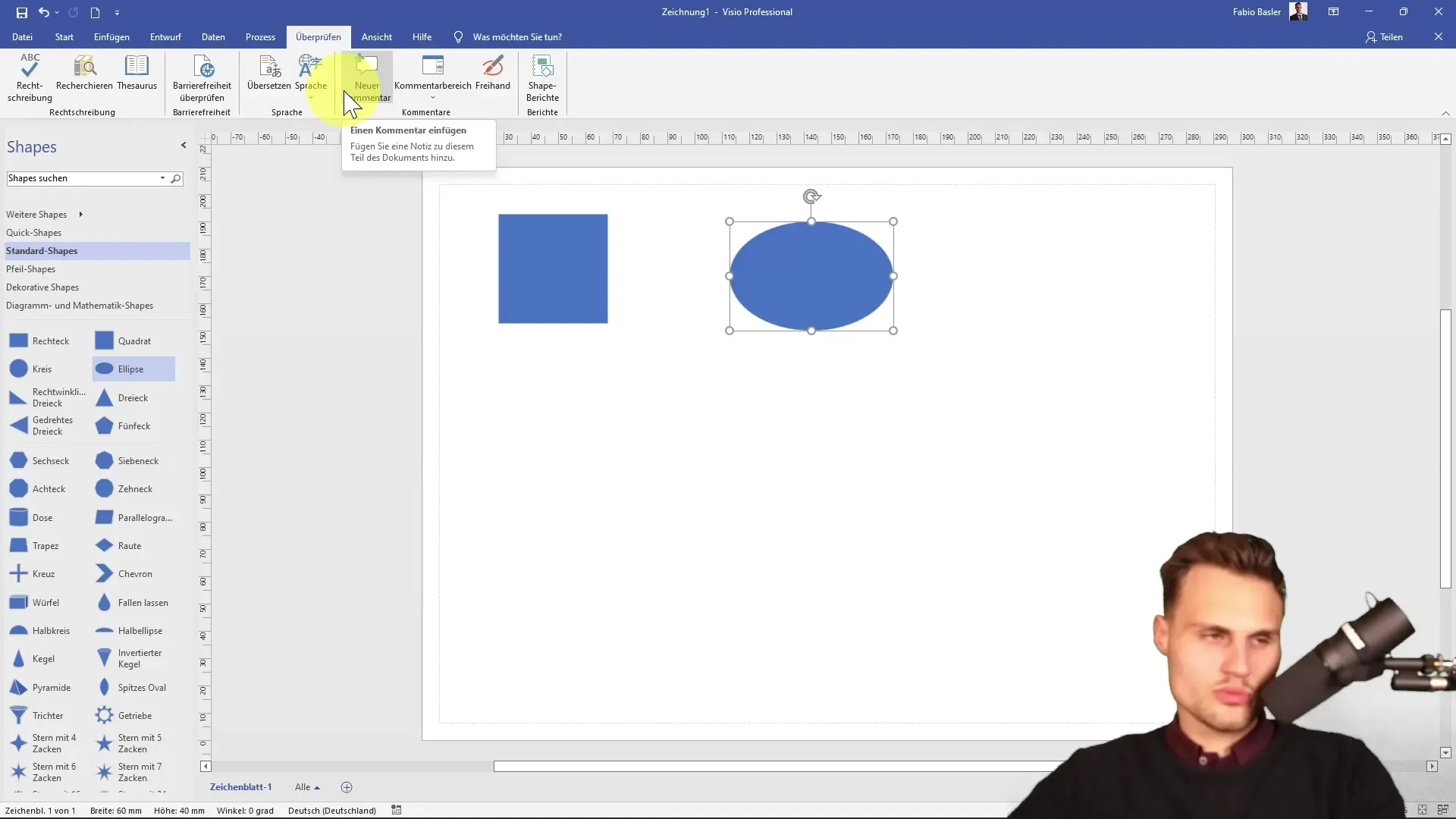
10. Optiuni de Vizualizare
Visio oferă diverse opțiuni de vizualizare, cum ar fi utilizarea liniilor de grilă pentru a te ajuta să poziționezi diagramele cu precizie. Poți folosi meniul de vizualizare pentru a activa sau dezactiva aceste funcții.
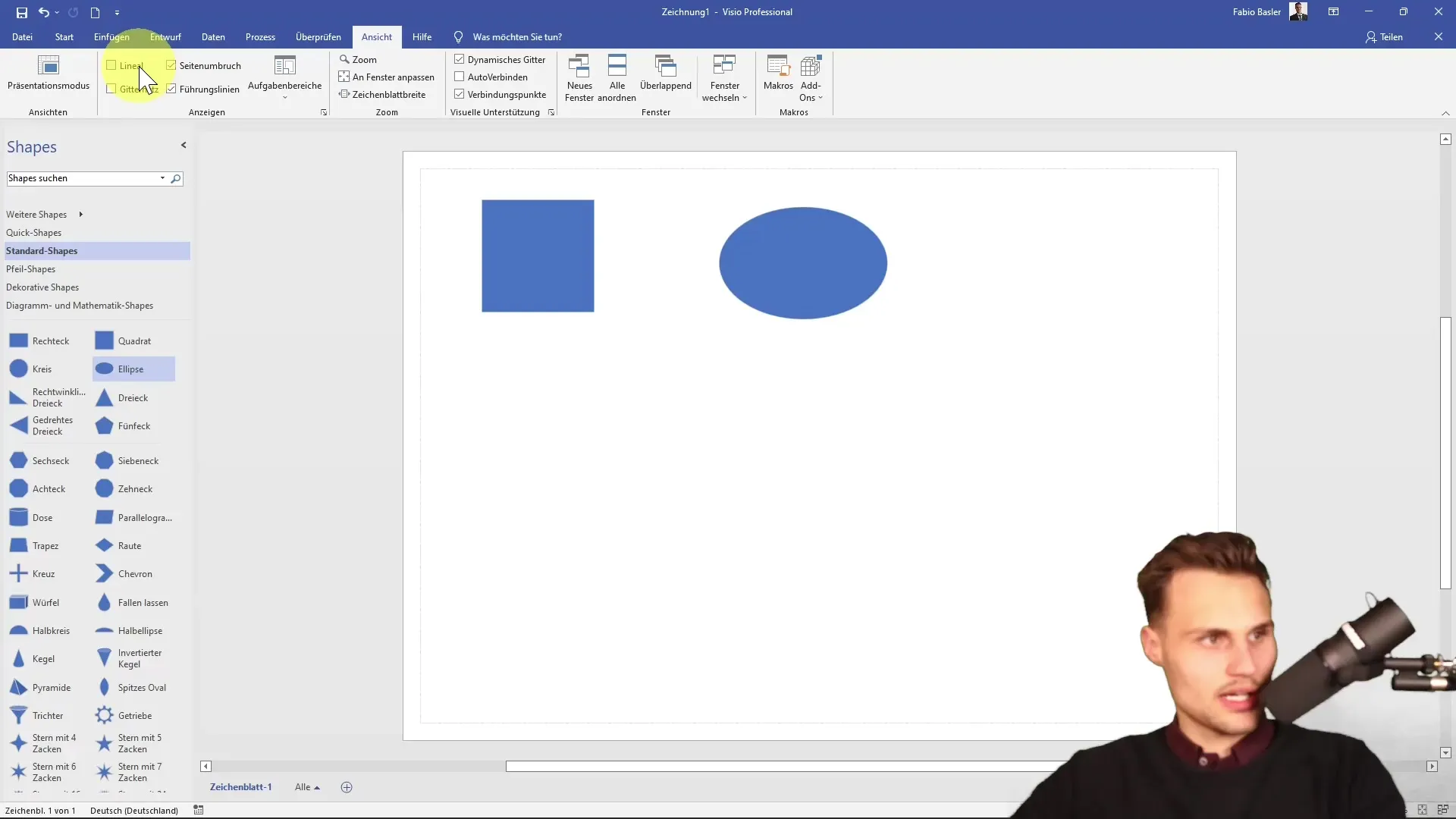
11. Ajutor și funcție de căutare
Dacă, în ciuda tuturor indicațiilor, nu găsești direct ceea ce cauți, poți accesa funcția de ajutor apăsând F1. Bara de căutare de jos este de asemenea o funcție utilă pentru a găsi rapid anumite comenzi sau acțiuni.
12. Lucrul cu forme
Un alt aspect esențial al Visio sunt formele. Acestea sunt organizate în șabloane și sunt disponibile în orice moment pentru a le utiliza în lucrările tale. Poți trage formele în zona ta de lucru și le poți ajusta cu ușurință.
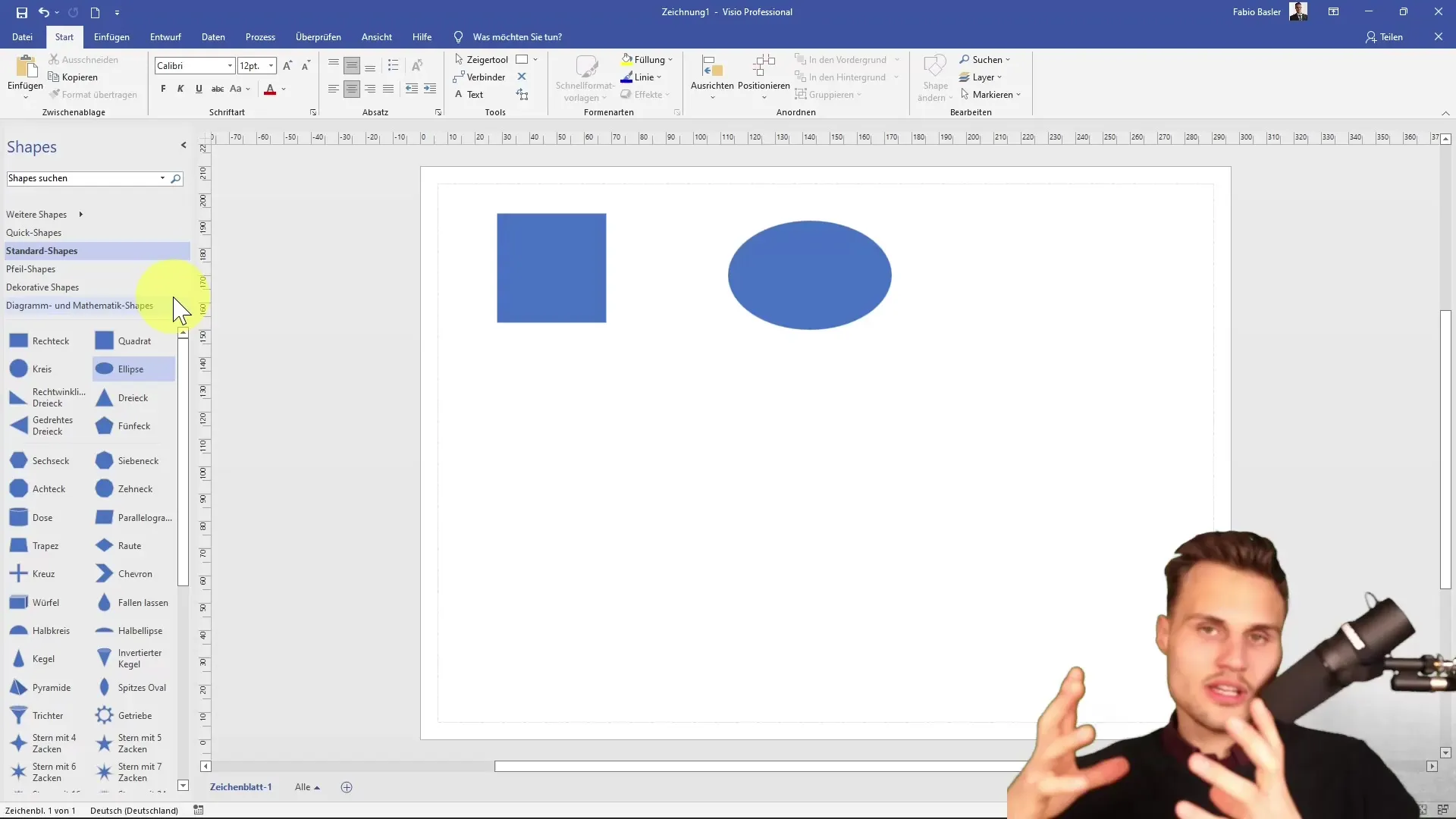
13. Lucrul cu desene goale
Este posibil să creezi un desen gol. Cu toate acestea, reține că în acest caz formele nu vor fi afișate inițial. Pentru a găsi forme accesibile, trebuie să accesezi previzualizarea pentru șabloanele generale și standard.
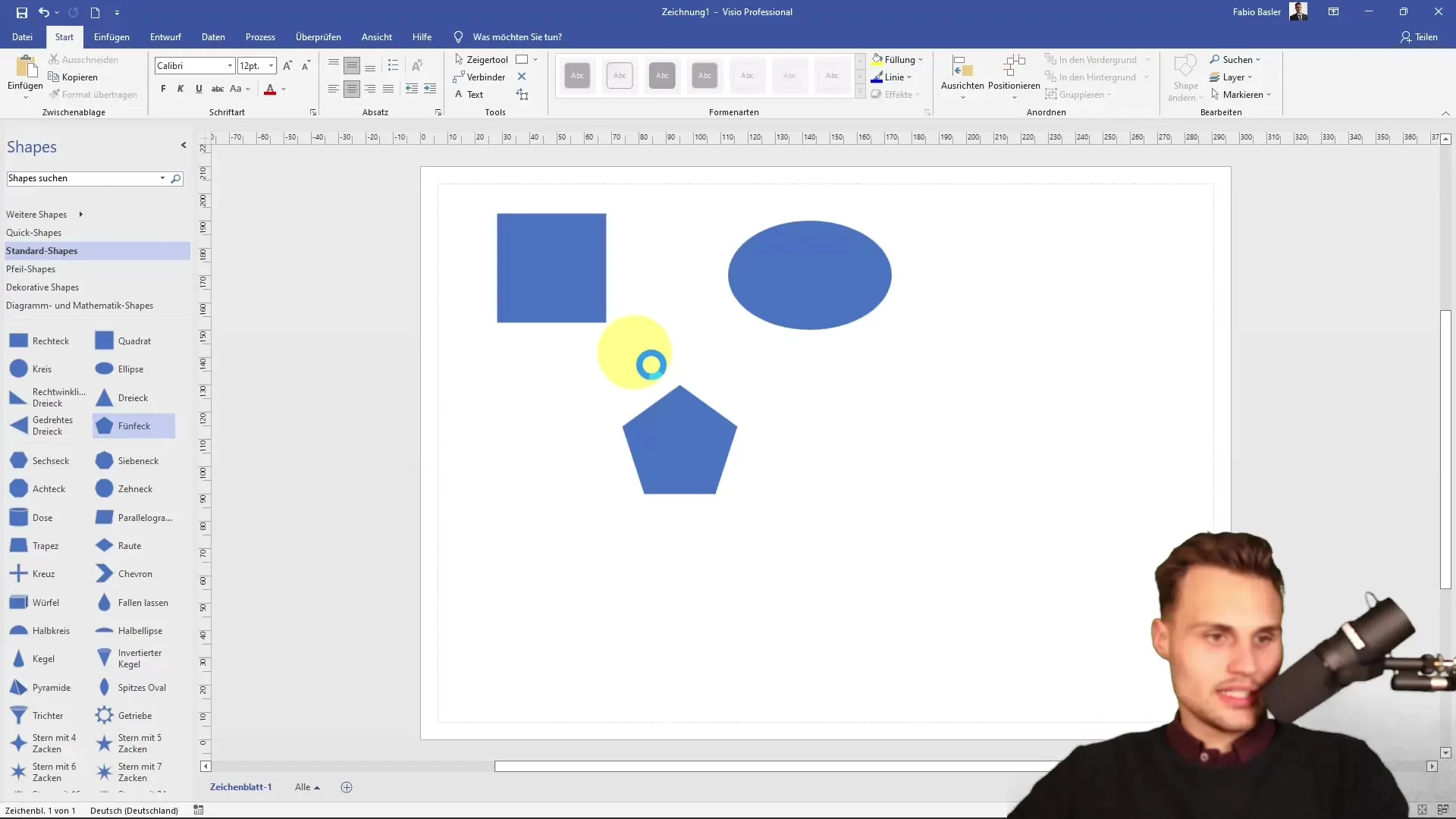
14. Opțiunile benzii de meniuri
O funcție interesantă este posibilitatea de a afișa sau ascunde bara de meniuri. Prin dublu clic pe tab-uri îți permite să economisești spațiu atunci când faci prezentări.

15. Casete de dialog personalizate
Câteva grupuri de comenzi îți oferă de asemenea posibilitatea de a deschide dialoguri specifice. Aici poți face ajustări mai profunde, cum ar fi să afli mai multe despre fonturi sau paragrafe.
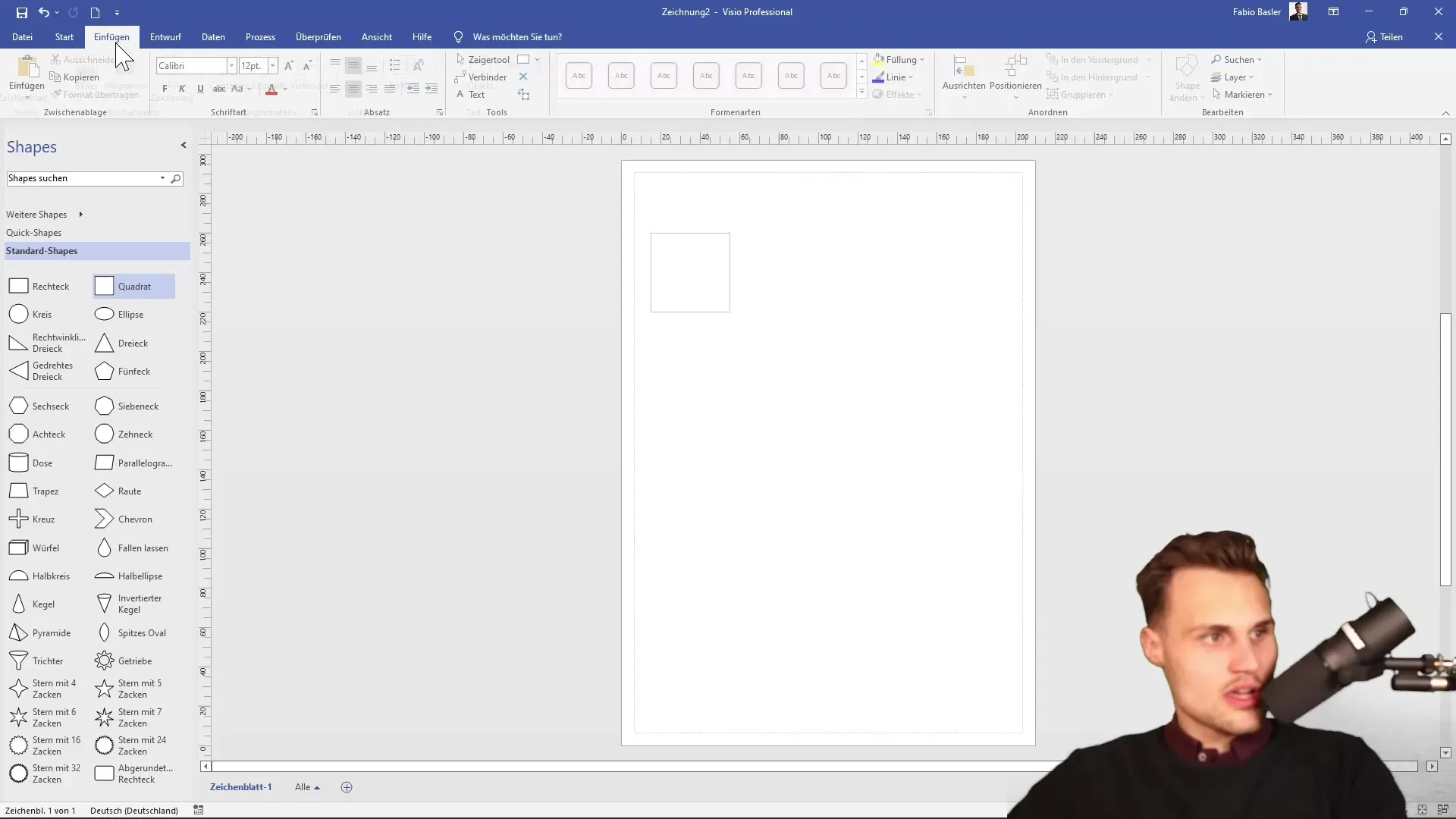
Rezumat
Ai acum cunoștințe despre cele mai importante aspecte și funcții ale interfeței Microsoft Visio. Structura clară și organizarea instrumentului îți ușurează munca și crearea de diagrame în mod semnificativ.
Întrebări frecvente
Cum încep un proiect nou în Visio?Poți începe un proiect nou apăsând pe „Nou” în zona de start.
Care este zona de editare în Visio?Zona de editare este zona centrală în care poziționezi și editezi diagramele tale cu fiecare formă.
Pot personaliza zona mea de acces rapid?Da, zona de acces rapid este personalizabilă. Poți adăuga acțiuni utilizate frecvent.
Cum import date din Excel în Visio?Poți importa date prin selectarea opțiunilor corespunzătoare din fila „Date”.
Există o funcție pentru salvarea șabloanelor?Da, poți salva diagramele tale ca șabloane pentru a le folosi ulterior.


